腾讯手游助手怎么设置按键?很多小伙伴以为腾讯手游助手无法设置按键,其实并不然,下面由我带给大家腾讯手游助手怎么设置按键和手柄教程。
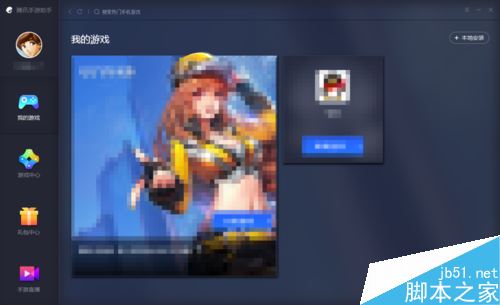
腾讯手游助手怎按键设置教程
其实腾讯手游助手就是安卓模拟器,所有的安卓模拟器都是可以设置按键的,首先选择我们想要打开的游戏。
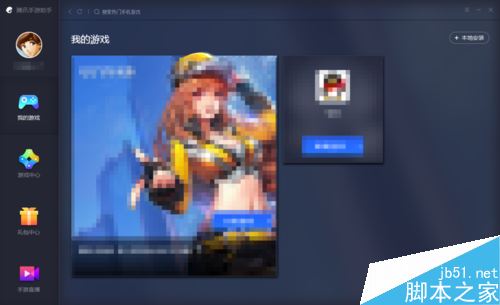
进入游戏后,我们选择右上方的“键盘图标”在这里我们可以对这款游戏进行按键设置。
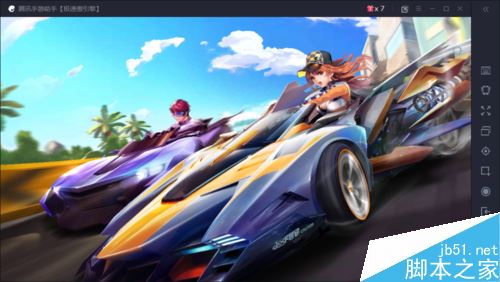
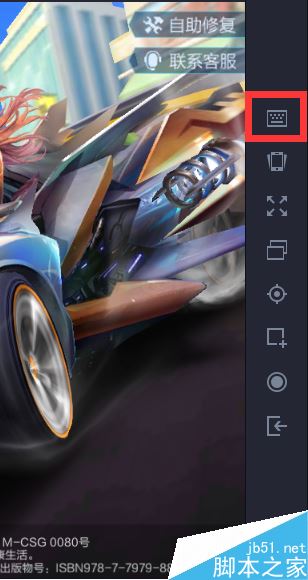
我们进入后你会看到系统默认给你设置的游戏按键,如果我们认为用不到,我们也可以删掉,选择自己想要删除的按键点击X号就可以了。
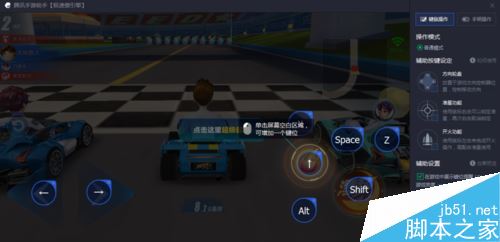
如果我们想要添加按键怎么办呢?其实很简单,我们选择右侧想要添加的按键,然后勾选√就可以了,我们将按键放到需要使用的位置就可以使用了。
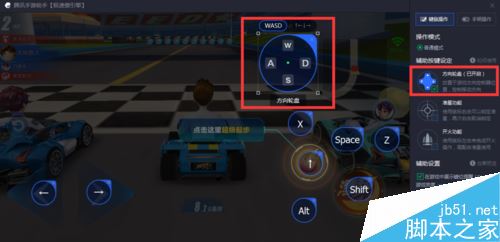
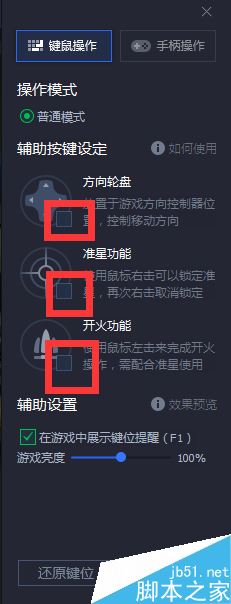
当设置完毕后一定要记得保存,保存完毕后就可以立刻使用自己设置的按键了。

以上就是本篇文章的全部内容了,希望对各位有所帮助。如果大家还有其他方面的问题,可以留言交流,请持续关注武林网!
a
新闻热点
疑难解答